El teclado del iPhone es el gran problema sin resolver de Apple
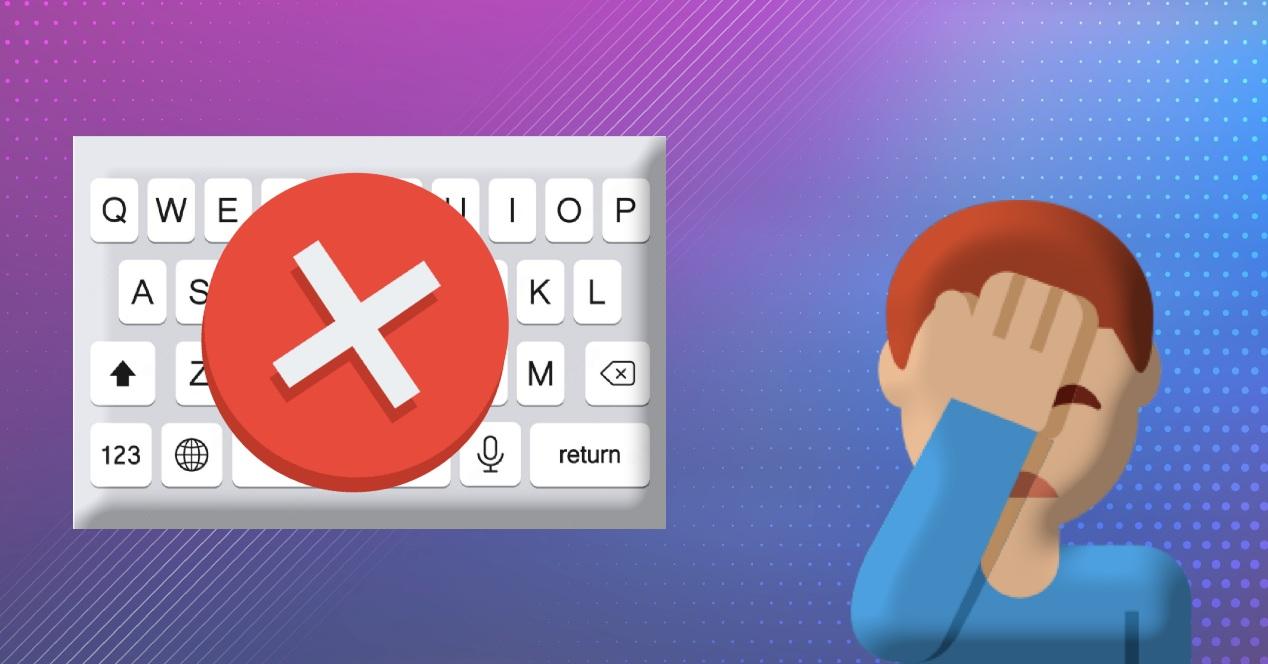
los más comunes
El rey de los fallos de teclado, el que se vive desde que Steve Jobs mostró al mundo el primer iPhone, es por supuesto, relacionado con el software. Es el más habitual de cuantos vas a poder tener en tu smartphone y por tanto, debe ser el primero que compruebes si tienes algún problema con el teclado.
Lo bueno de estos problemas de teclado en el iPhone es que suelen ser solucionados rápidamente por los desarrolladores de Apple, lanzando una nueva versión del sistema operativo con bastante rapidez para que podamos instalarlo y solucionar todos los posibles errores en el teléfono. Para ello, tendrás que ir a los ajustes del teléfono y buscar en ‘Actualizaciones del sistema’ a ver si hay alguna y aun puedes poner solucion
El teclado no responde bien
Después de los errores de software en cuanto a actualizaciones, lo más normal es que el problema del teclado del iPhone sea por su lentitud, que tarde en escribir o que se cuelgue; un problema que puede deberse a dos motivos.
Supervisar el rendimiento móvil
Si tu iPhone ya lleva algo de tiempo y empieza a presentar problemas en cuanto a rendimiento ya notaremos como, sobre todo cuando escribimos más rápido, el teclado se ralentiza y tarda en responder y mostrar todas esas letras que tenemos escritas en pantalla. .
Para el rendimiento, no habrá otra solución que intenta mejorar el rendimiento del movil ya sea desde el software o en el servicio técnico.
El problema es el diccionario.
Para corregir la capacidad de respuesta del teclado, que es posible que no pueda mantenerse al día con la escritura, también podemos restablecer el diccionario del teclado volviendo a la configuración del iPhone:
- haga clic en ‘General’ y luego en ‘Reset’.
- Deslice hacia abajo y presione ‘Reset’ nuevamente, hágalo en ‘Restablecer diccionario de teclado’.
- Ingrese su código.
Una vez reiniciado, el problema con la ralentización del teclado debería desaparecer.
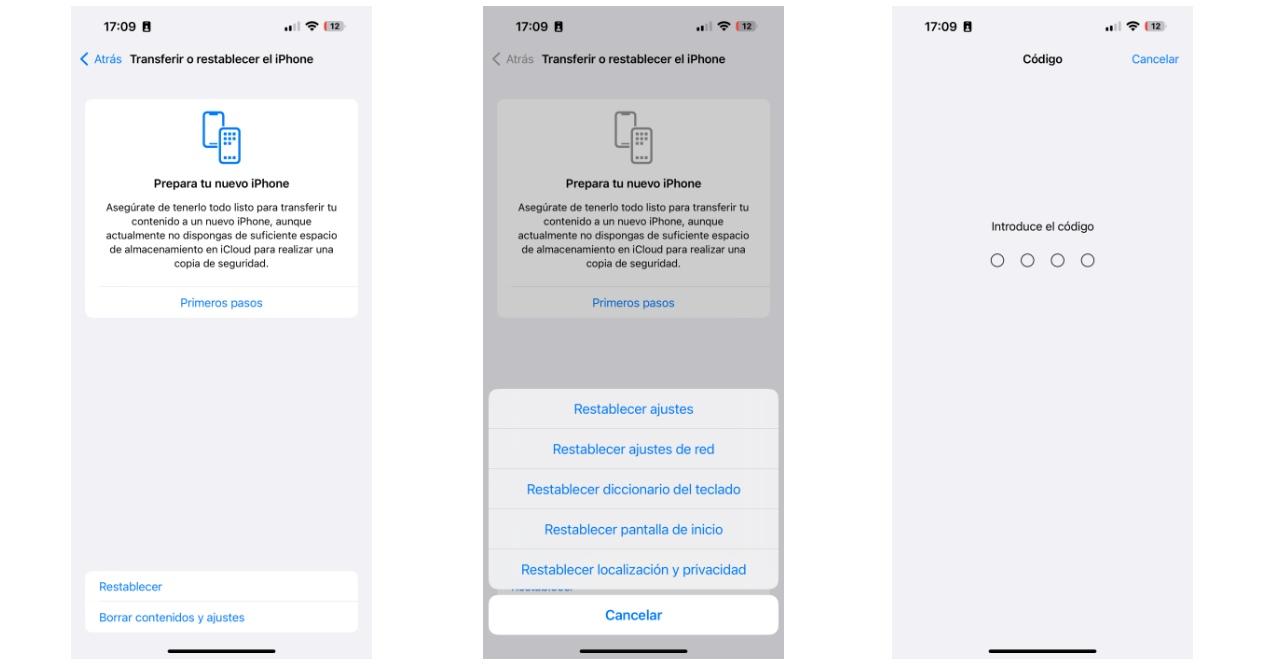
no veo el teclado
En este momento ya estamos entrando en una zona un poco más crítica en la que no aparece el teclado cuando lo abrimos o incluso no aparecen las letras, sino que simplemente aparece el recuadro gris sobre el que deben ir. En un principio podríamos decir que esto se debe a ciertos procesos que bloquean la apertura del teclado en nuestro iPhone, por lo que lo primero que debemos hacer es realizar un reinicio de iPhone, dejando unos segundos entre apagar y encender. De esta forma, una vez arranque el móvil, comprobaremos si el problema ha desaparecido.
Si no ha desaparecido, es hora de restaurar nuestro teléfono a través de iCloud para poder recuperar la configuración que teníamos anteriormente y por tanto, solucionar los problemas con el teclado de una vez. Para solucionar el problema, iremos a los ajustes de nuestro iPhone:
- Dentro de los ajustes, iremos a ‘General’ y luego pulsaremos en ‘Restablecer’.
- Una vez aquí, haremos clic en ‘Borrar todo el contenido y la configuración’.
Este proceso restaurará todos los datos de nuestro teléfono, pero antes de hacerlo, asegúrese de que tienes una copia de seguridad de iCloud disponible para no perder nada y una vez finalizado el proceso poder restaurarlo y volver a escribir con normalidad.
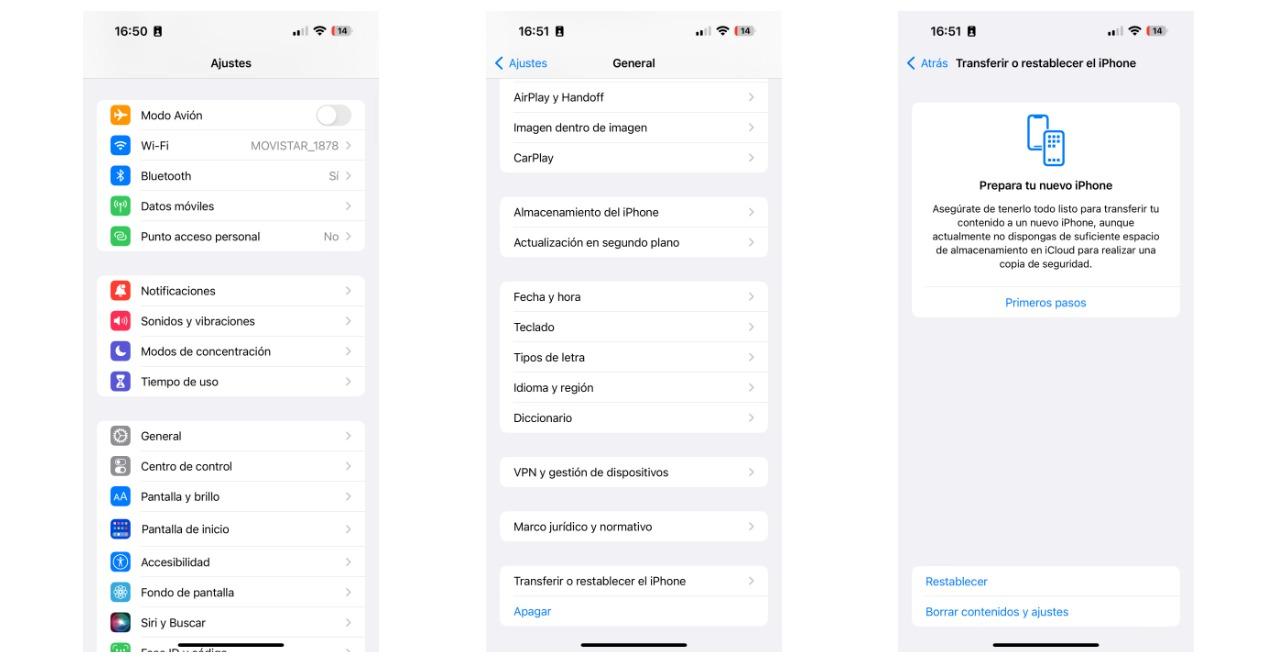
Una falla del panel
Aunque no está directamente relacionado con el teclado, es un posible problema que puede surgir y en este caso se debe a que hay un error en la pantalla que está impidiendo que funcione correctamente y en consecuencia, no permite la pantalla para que funcione correctamente. funciona el teclado del teléfono. Un problema que, si ocurre, afectará a todo el panel y no solo a nuestro teclado.
Esto tendrá soluciones sencillas como poder conectar un teclado externo al teléfono, aunque debes tener en cuenta que si la pantalla no te funciona, salvo que también conectes un curso o lo pongas en modo escritorio, poco hay. puedes hacer más allá llevalo al servicio tecnico para fijar el panel.
